Guide Rapide pour Utiliser aiCarousels
Lire plus ->
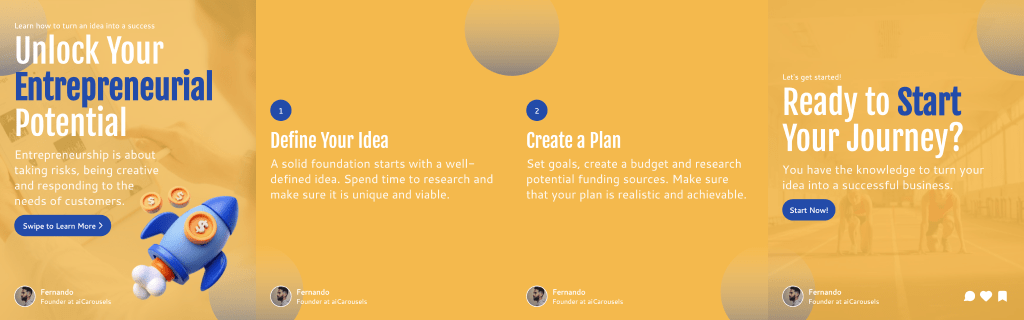
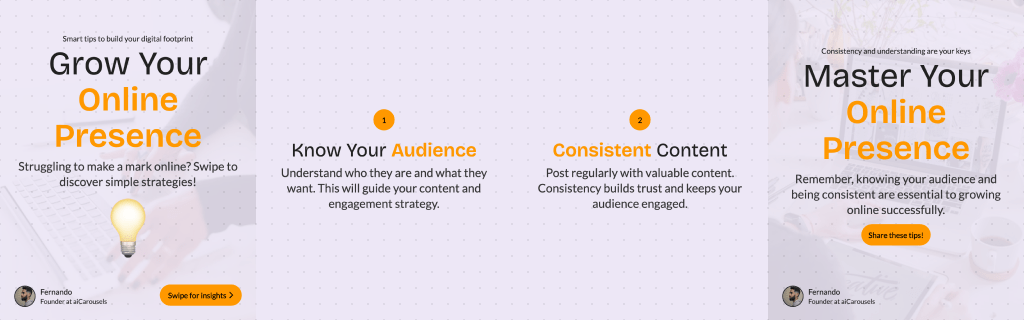
Pour LinkedIn, Instagram & TikTok.
Aucune inscription requise !
Ajouter des pièces jointes à vos publications LinkedIn peut améliorer considérablement la qualité et l'engagement de votre contenu. Les pièces jointes vous permettent de fournir des informations plus détaillées, de soutenir vos arguments avec des visuels et de rendre vos publications plus interactives.
Les documents PDF sont parfaits pour partager des rapports détaillés, des présentations ou des eBooks directement dans votre publication.
C'est également ainsi que sont créés les carrousels LinkedIn ; en téléchargeant un PDF multi-pages, vous pouvez créer un carrousel défilable que les utilisateurs peuvent facilement naviguer.
Ajouter des images peut rendre vos publications plus attrayantes visuellement et aider à illustrer vos points plus efficacement.
Les vidéos sont excellentes pour engager votre audience avec du contenu dynamique qui peut transmettre votre message plus puissamment.
Vous pouvez inclure des liens vers des sites web externes, des articles ou d'autres ressources pour fournir un contexte supplémentaire ou diriger votre audience vers des lectures complémentaires.
Ajouter des pièces jointes à vos publications LinkedIn est simple si vous suivez ces étapes. Voici un guide simple pour vous aider :
Assurez-vous que votre pièce jointe (PDF, image, vidéo ou lien) est prête et facilement accessible sur votre appareil.
Accédez au site web LinkedIn ou ouvrez l'application LinkedIn sur votre appareil mobile. Assurez-vous d'être connecté à votre compte.
Cliquez sur "Commencer un post" ou le bouton "+" que l'on trouve généralement en haut de votre page d'accueil LinkedIn pour commencer à créer une nouvelle publication.
Choisissez le type de pièce jointe que vous souhaitez ajouter :
Écrivez une légende pour votre publication afin de fournir un contexte ou d'expliquer le contenu de votre pièce jointe. Utilisez des hashtags (#) pertinents pour améliorer la visibilité de votre publication.
Enfin, cliquez sur "Post" ou "Publier" pour partager votre publication avec pièces jointes avec votre réseau LinkedIn, leur permettant d'interagir avec votre contenu enrichi.
Et voilà ! Votre publication avec pièces jointes est maintenant sur LinkedIn pour que tout le monde puisse la voir. Engagez votre audience en répondant aux commentaires et en partageant des informations supplémentaires.
Prêt à rendre vos publications LinkedIn plus engageantes ? aiCarousels offre des outils et des conseils pour vous aider à créer du contenu captivant. Commencez à améliorer vos publications dès aujourd'hui !
Plus du blog